
Teseo mobile gestione agenti |

|

|

|

|

|
||
Teseo mobile gestione agenti |

|

|

|

|

|

|
|
|
||
Teseo mobile gestione agenti

Richiamato dal menu CRM e Mobile-Web - pulsante Teseo Mobile - Gestione agenti
Permette
- La visualizzazione degli ordini ricevuta dalla sincronizzazione dei tablet degli agenti
- La gestione delle configurazioni relative agli agenti/operatori esterni
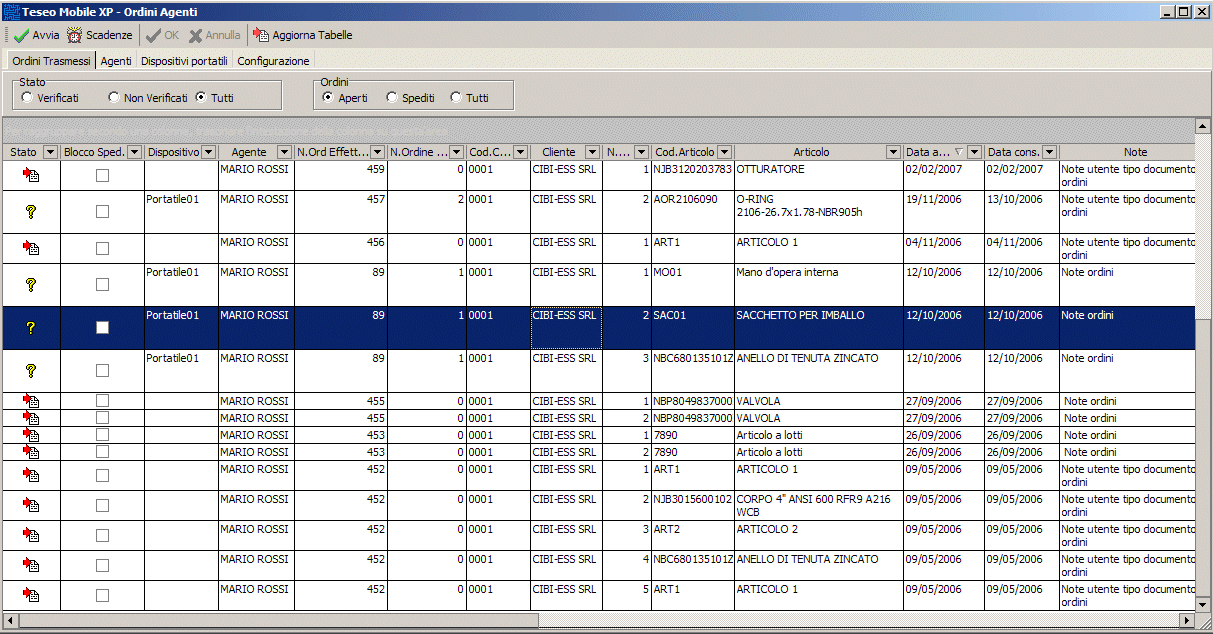
Permette la visualizzazione degli ordini trasmessi dagli agenti attraverso la sincronizzazione
![]() procede alla visualizzazione secondo i parametri impostati
procede alla visualizzazione secondo i parametri impostati
Scadenze permette la visualizzazione delle scadenze relative al cliente della riga attiva
Aggiorna tabelle permette di aggiornare le tabelle di sincronizzazione. Necessario nel caso il cui uno o più agenti si sincronizzino più volte nella stessa giornata tra una sincronizzazione e l'altra.L'aggiornamento è automatico nel caso di sincronizzazioni fatte in giorni successivi
Stato permette di selezionare lo stato degli ordini da visualizzare
Ordini verificati
Ordini non verificati
Sia gli ordini verificati che non verificati
Lo stato viene individuato nella prima colonna della griglia attraverso un simbolo ![]()
Gli ordini inviati hanno lo stato di non verificato. Lo stato può essere cambiato (dopo la verifica) attraverso la funzione Verificato del menu contestuale
Ordini permette di visualizzare gli ordini aperti, quelli spediti oppure sia quelli aperti che quelli spediti
Blocco sped. indica blocco di spedizione attivo sull'ordine. Gli ordini trasmessi con blocco di spedizione non possono essere trattati se non dopo l'eliminazione del blocco. Il blocco di spedizione in trasmissione può essere attivato nei parametri relativi alla paletta di configurazione
Dispositivo indica il dispositivo di trasmissione

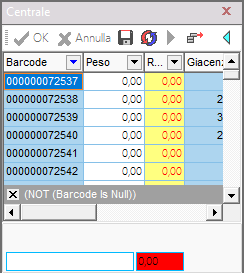
permette di definire le gestioni abilitate per ciascun agente ed i relativi filtri di sincronizzazione
Password permette di indicare una password di entrata nel tablet dell'agente
Filtro clienti permette di stabilire quali anagrafiche clienti mettere a disposizione dell'agente
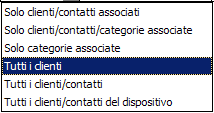
Solo clienti/contatti associati l'agente avrà a disposizione i clienti o contatti ad esso associati
Solo clienti/contatti/categorie associate l'agente avrà a disposizione i clienti o contatti ad esso associati e quelli delle categorie definite nel parametro Configurazione-Anagrafiche
Solo categorie associate l'agente avrà a disposizione solo i clienti delle categorie definite nel parametro Configurazione-Anagrafiche
Tutti i clienti L'agente avrà a disposizione tutti i clienti
Tutti i clienti/contatti L'agente avrà a disposizione tutti i clienti ed i contatti
Tutti i clienti/contatti del dispositivo L'agente avrà a disposizione tutti i clienti ed i contatti degli agenti associati al tablet nella paletta Dispositivi portatili
Filtro ordini permette di stabilire quali ordini mettere a disposizione dell'agente
![]()
Tutti gli ordini L'agente avrà a disposizione tutti gli ordini
Solo gli ordini associati L'agente avrà a disposizione gli ordini ad esso associati
Agente associato a ordine permette che l'agente venga associato all'ordine in fase di acquisizione sul tablet
Abilita ordini permette di abilitare la gestione ordini su tablet per l'agente attivo
Abilita bolle permette la visualizzazione dei documenti di spedizione sul tablet dell'agente attivo
Abilita attività permette di abilitare la gestione delle attività CRM sul tablet dell'agente attivo
Abilita posta permette di abilitare la gestione delle posta CRM sul tablet dell'agente attivo
Abilita catalogo permette di abilitare la gestione del catalogo fotografico
Abilita modifica clienti permette di abilitare la possibilità di modificare le anagrafiche dei clienti sul tablet dell'agente attivo
Agente 2 predefinito permette di definire l'agente 2 che verrà automaticamente associato agli ordini acquisiti sul tablet dell'agente attivo
Zona predefinita permette di definire la zona che verrà automaticamente associata agli ordini acquisiti sul tablet dell'agente attivo
Utente CRM permette di definire l'utente CRM corrispondente all'agente attivo (necessario solo in caso di abilitazione delle funzioni di attività o posta CRM). l'utende CRM deve essere preventivamente caricato nella relativa tabella

permette di definire i dispositivi portatili e di associarli agli agenti
Paletta Configurazione-Anagrafiche

permette di definire la configurazione delle anagrafiche che verranno messe a disposizione degli agenti
Ultimo aggiornamento anagrafiche indica la data di ultimo aggiornamento (viene acquisita automaticamente dalla sincronizzazione)
Articoli
Lista articoli permette di indicare una eventuale lista di articoli messi a disposizione degli agenti (da attivare solo nel caso in cui l'agente debba avere a disposizione solo una parte dell'anagrafica articoli). La lista deve essere precedentemente definita attraverso l'apposita funzione di generazione
Tipo barcode permette di indicare il tipo di codice a barre da utilizzare nella funzione di acquisizione ordini su tablet (solo se attivata la funzione di lettura articoli da codice a barre)
Codice EAN viene attivata la lettura sul codice EAN dell'articolo
Codice articolo padre viene attivata la lettura sul codice dell'articolo
Giacenza per permettere la consultazione della giacenza su tablet
Impegni per permettere la consultazione degli impegni su tablet (per impegni si intende la somma degli ordini clienti residui)
Disponibile per permettere la consultazione del disponibile su tablet (per disponibile si intende la somma degli ordini fornitori residui)
Campi aggiuntivi articoli permette di indicare uno o più campi aggiuntivi relativi all'anagrafica articoli da utilizzare su tablet. I campi aggiuntivi devono essere preventivamente definiti con l'apposita funzione
Clienti
Lista clienti permette di indicare una eventuale lista di clienti messi a disposizione degli agenti (da attivare solo nel caso in cui l'agente debba avere a disposizione solo una parte dell'anagrafica clienti). La lista deve essere precedentemente definita attraverso l'apposita funzione di generazione
Scadenze clienti per attivare la visualizzazione delle scadenze clienti sul tablet
Relaz. medici cliniche per attivare la gestione della relazione Medici/cliniche (nell'applicazione per informatori sanitari)
Cat. contatti modificabile permette di indicare una categoria di contatti con anagrafiche modificabili da parte dell'agente
Campi aggiuntivi clienti/contatti permette di indicare uno o più campi aggiuntivi relativi all'anagrafica clienti da utilizzare su tablet. I campi aggiuntivi devono essere preventivamente definiti con l'apposita funzione. I campi aggiuntivi indicati possono essere definiti a compilazione obbligatoria
Paletta Configurazione-Ordini/Offerte clienti
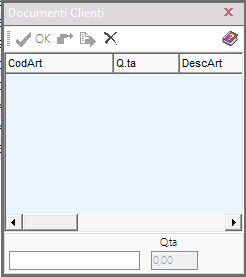
permette di definire la configurazione degli ordini e offerte che verranno messe a disposizione degli agenti
Gestione pagamenti con tratta e calcolo scadenze
Per le condizioni di pagamento con tratta vengono calcolati:
- l'importo dell'ordine comprensivo di iva (per determinare l'importo del pagamento);
- le date di scadenza ed i relativi importi.
La data di scadenza viene calcolata secondo la formula data ordine + giorni posticipo data consegna + giorni scadenza condizione di pagamento.
L'importo e le date così ottenute devono essere evidenziati in modo che l'agente li possa scrivere sulle tratte. Le funzionalità si attivano abilitano il check "Calcolo scadenze pag. con tratta".

Gestione sconti commerciali
Si attivano/configurano da TeseoMobile gestione agenti -> Configurazione -> Ordini Offerte ->

Il range di variazione dello sconto commerciale si configura da TeseoMobile gestione agenti -> Agenti -> Campo : "Sconto Comm. range".
Condizioni commerciali: opzioni pagamento differenziate per agente
Si attivano da TeseoMobile gestione agenti -> Agenti -> Campo : "Condizioni Pagamento Differenziate".
Per configurarle eseguire tasto destro -> Condizioni Pagamento Differenziate.
Gestione campo valore predefinito note
Indicare il valore di default delle note. I seguenti valori possono essere utilizzati come segnaposto, e verranno sostituiti dal programma come di seguito indicato:
%NUMORD indica il numero dell'ordine di TeseoMobile
%DATA_ASSUNZ indica la data di assunzione dell'ordine su TeseoMobile
Esempio: Ordine TeseoMobile n. %NUMORD del %DATA_ASSUNZ
Generale
Sincronizza ordini sede su dispositivo attiva la possibilità di sincronizzare gli ordini della sede sui dispositivi. In pratica ogni agente troverà su proprio tablet anche gli ordini caricati in sede ad esso associati
Tipi documento sede permette di definire i tipi documento associabili ai dispositivi

Tutti i tipi doc. ordine associa tutti i tipi documento classificati come ordini (vedi tabelle ciclo attivo-tipi documento)
Tutti i tipi doc. ordine e offerta associa tutti i tipi documento classificati come ordini e offerte (vedi tabelle ciclo attivo-tipi documento e tabelle offerte clienti-tipi documento)
Solo i tipi doc. utilizzati associa i tipi documento definiti nella finestra Tipi documento
Tipi documento permette di definire un elenco di tipi documento da associare
Ordini sede dal... permette di limitare ai dispositivi la visualizzazione degli ordini stabilendo una data iniziale
Listino aggiuntivo permette di definire un listino aggiuntivo con possibilità di sostituirlo a quello proposto in fase di acquisizione ordini sul dispositivo
Posticipo data di consegna permette di definire un numero di giorni per il calcolo automatico della data di consegna partendo dalla data di acquisizione (in fase di acquisizione ordini sul dispositivo)
Valore predefinito note permette di indicare una nota predefinita
Pagamento permette di indicare l'eventuale condizione di pagamento da applicare in sostituzione di quella abituale del cliente in caso di mancato raggiungimento di un importo ordine definito. La sostituzione può essere segnalata da un messaggio che viene definito nell'apposita cella
Maggiorazione permette di indicare l'eventuale maggiorazione da applicare in sostituzione di quella abituale del cliente in caso di mancato raggiungimento di un importo ordine definito (es. spese di trasporto). La maggiorazione può essere segnalata da un messaggio che viene definito nell'apposita cella
Protezione
Abilita blocco spedizione permette di abilitare il blocco di spedizione per gli ordini inviati alla sede
Consenti modifica listino permette agli agenti di modificare il listino in fase di raccolta ordini
Consenti modifica pagamento permette agli agenti di modificare la condizione di pagamento in fase di raccolta ordini
Consenti modifica prezzo permette agli agenti di modificare il prezzo in fase di raccolta ordini
Consenti modifica sconti permette agli agenti di modificare gli sconti in fase di raccolta ordini
Consenti modifica sconto merce permette agli agenti di modificare lo sconto merce in fase di raccolta ordini
Consenti modifica nr riga permette agli agenti di modificare il numero riga in fase di raccolta ordini
Paletta Configurazione-Bolle clienti
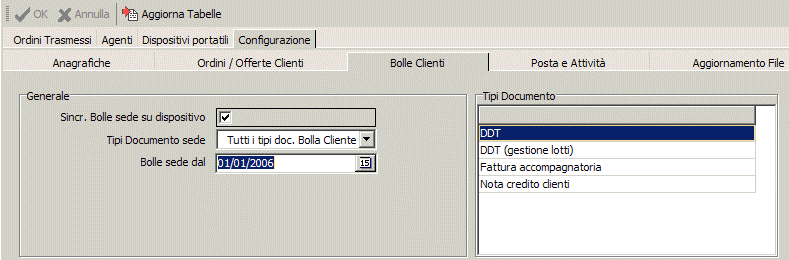
permette di definire la configurazione dei documenti di consegna che verranno messi a disposizione degli agenti
Sincronizza bolle sede su dispositivo attiva la possibilità di sincronizzare le bolle della sede sui dispositivi. In pratica ogni agente troverà su proprio le bolle caricate in sede ad esso associate
Tipi documento sede permette di definire i tipi documento associabili ai dispositivi
![]()
Tutti i tipi doc. bolla cliente associa tutti i tipi documento classificati come DDT (vedi tabelle fatturazione-tipi documento)
Solo i tipi doc. utilizzati associa i tipi documento definiti nella finestra Tipi documento
Tipi documento permette di definire un elenco di tipi documento da associare
Paletta Configurazione-Posta e attività

permette di abilitare il CRM per i dispositivi
Paletta Configurazione-Aggiornamento file
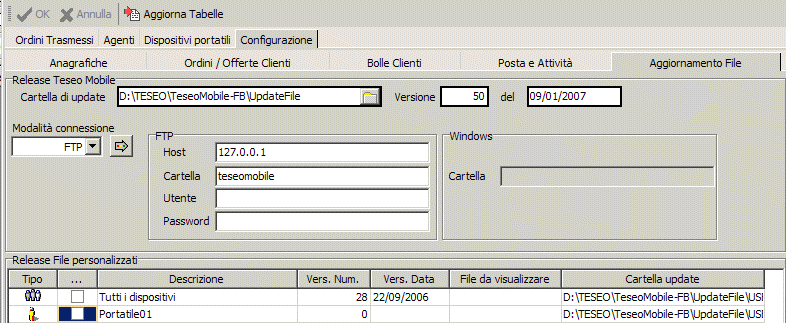
permette di definire la configurazione relativa alle funzioni di sincronizzazione
Nello specifico permette di mettere a disposizione di un dispositivo specifico o di tutti i dispositivi profili di griglie o colonne
I profili devono essere preventivamente definiti su un dispositivo oppure sul server attraverso TESEO MOBILE e salvati nella cartella indicata dalle finestre di ricerca sottostanti in relazione al tipo di disponibilità che deve essere prevista sul dispositivo
Per la creazione degli aggiornamenti relativi ai profili si procede come segue:
Selezionare la riga relativa al dispositivo da aggiornare, oppure Tutti i dispositivi se l'aggiornamento deve essere fatto su tutti i dispositivi
Accedere al menu contestuale (tasto destro)
![]()
Visualizza/Modifica file serve a scaricare il file di configurazione e a definire il percorso di salvataggio sui dispositivi da aggiornare
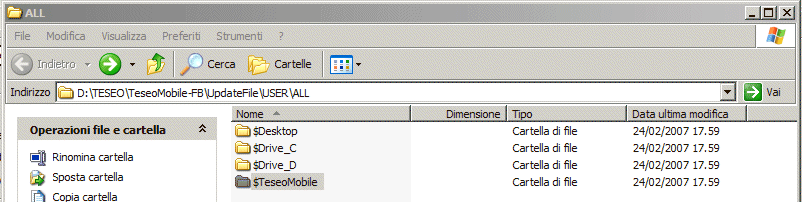
Il salvataggio è possibile:
Dektop
Drive C
Drive D
$TeseoMobile indica il percorso della cartella Teseo Mobile sul dispositivo:
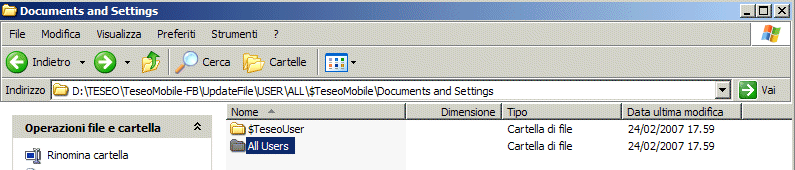
All user per rendere disponibile il profilo a tutti gli utenti del dispositivo
$TeseoUser per rendere disponibile il profilo ad uno specifico utente windows
Aggiorna versione serve ad aggiornare automaticamente la versione dopo aver salvato il file di configurazione nell'apposita cartella
Forzare ricalcolo provvigioni in sede
Parametro Globale:TESEO MOBILE-FB ->PARAMETRI(3)->NUMBER1=1
Impostando questo parametro globale, quando l'ordine cliente viene passato in sede si forza il ricalcolo delle provvigioni.
Configurazione calcolo della giacenza su TeseoMobile
Parametro globale: TESEO MOBILE-FB -> GIACENZA - MAGAZZINI
Inserire in VCHAR1 il il codice dei magazzini da considerare per il calcolo della giacenza. Di default vengono considerati tutti i magazzini.